소프트웨어 한글2014 업데이트 통합하기
2016.04.27 02:25
CraXicS님의 글을 참고로 만들어졌으며 이 범주에서 별로 벗어나지 않습니다. 한글 버전이 2010이냐 2014이냐의 차이입니다.
별건아닙니다만, 필요한 분이 있을까 싶어서 올립니다.
또한 한컴오피스 한글 2014 무인설치라는 문서도 참고하였습니다.
1. 목표
한컴오피스 2014 설치 및 업데이트를 할 때,
클릭을 최소화하여 반복되는 설치를 수월하게 하고자 함입니다.
사실 업데이트통합이라기보다는 자동설치에 초점이 맞춰져있습니다.
2. 준비
- 한컴오피스 2014 설치 이미지 iso파일 (설치cd를 ISO파일로 만든것입니다.)
- ultraISO (iso파일을 편집하는 프로그램입니다. 반디집으로 압축을 풀어도 됩니다.)
- orca.msi (msi파일을 편집하는 프로그램입니다.)
3. 설치
<1단계> 한컴(https://www.hancom.com/)에서 업데이트파일을 다운받고, 설치폴더에 넣습니다.
사이트에 로그인 - 상단메뉴의 "다운로드/지원" - 좌측메뉴의 "보안/업데이트" 클릭
22번 게시물 한컴오피스 2014 VP 업데이트파일 클릭 - 업데이트파일 다운로드(약 418.8MB)
(22번은 한셀 한쇼가 포함된 오피스 제품군이고, 21번은 한글만 있는 단일제품입니다. 설치할 제품군에 맞아야 하므로
여기서는 22번으로 진행하겠습니다. 그리고 업데이트파일은 이것 하나로 끝입니다.)
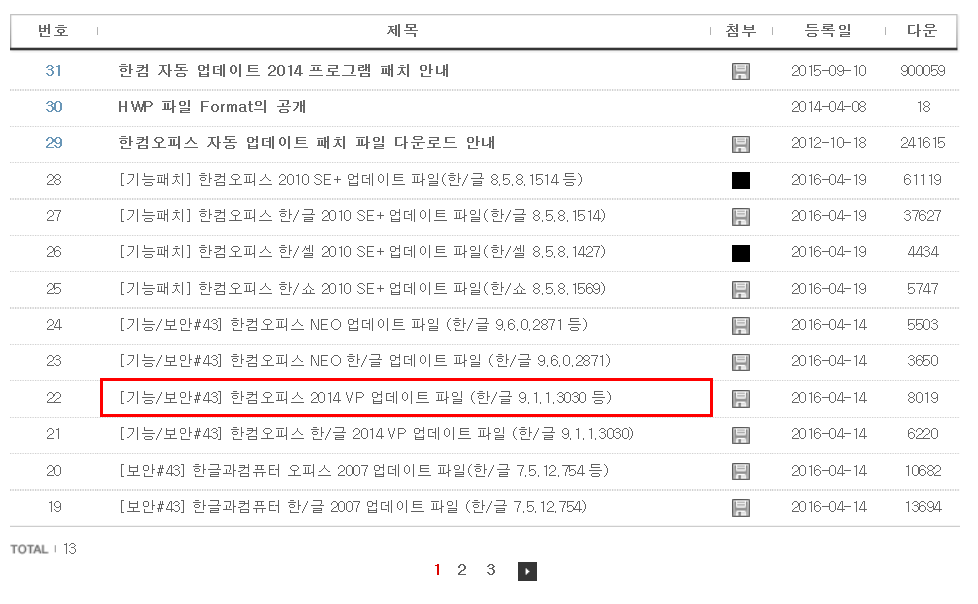
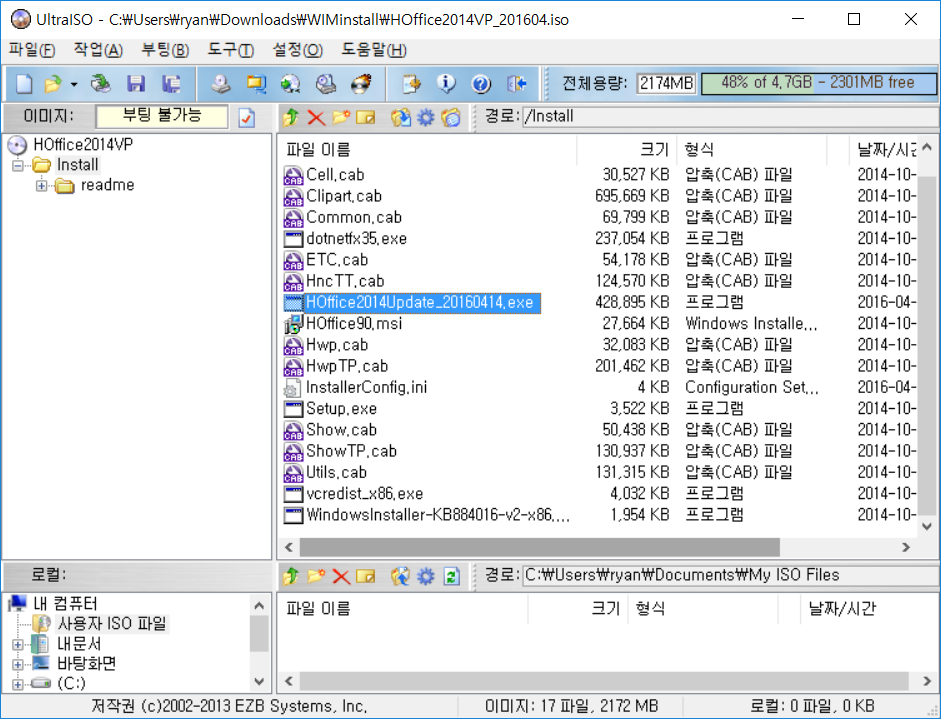
<2단계> InstallerConfig.ini 파일을 편집합니다.
메모장으로 여시면 되는데요, 아래의 내용을 수정합니다.
(수정 전)
EnableContinue=1
ForceUnInstallPostVersion=0
CurrentCode={42DE9F0E-4BC9-414B-8520-F07587B3F16F}
DotNetEnable=1
MsiEnable=1
RedistEnable=1
RedistPath=vcredist_x86.exe
MsiPath=WindowsInstaller-KB884016-v2-x86.exe
DotNetPath=dotnetfx35.exe
LogEnable=0
[Install]
MsiFileName=HOffice90.msi
LevelOption=3
(수정 후)
EnableContinue=1
ForceUnInstallPostVersion=1 (옛날버전을 삭제하는 옵션입니다.)
CurrentCode={42DE9F0E-4BC9-414B-8520-F07587B3F16F}
DotNetEnable=1
MsiEnable=1
RedistEnable=1
RedistPath=vcredist_x86.exe
MsiPath=WindowsInstaller-KB884016-v2-x86.exe
DotNetPath=dotnetfx35.exe
LogEnable=0
[Install]
MsiFileName=HOffice90.msi
LevelOption=2 (숫자에 의미가 있습니다. 3이 기본옵션이며 대화상자가 모두 다 나옵니다. 2로 하면 클릭하지 않고 자동설치됩니다.)
PIDKEY=XXXXX-XXXXX-XXXXX-XXXXX (제품키를 여기에 적어두면, 설치할 때 키가 입력된 상태로 나오므로 키 입력을 매번 하지 않아도 됩니다.)
[PostInstall] (한글2010과 마찬가지로 한컴오피스 설치 이후에 다른 설치프로그램을 띄울 때 사용하는 옵션입니다. 업데이트파일을 입력합니다.)
ExtRun0=Install\HOffice2014Update_20160414.exe (iso에서는 Install 폴더를 입력해줘야하고, 폴더에 압축을 풀어놓고 작업하고 계시면 Install 폴더를 삭제하여 ExtRun0=HOffice2014Update_20160414.exe과 같이 입력합니다.)
<3단계> HOffice90.msi 파일을 수정합니다.
orca라는 프로그램으로 수정하시면 됩니다. 검색하시면 쉽게 다운받으실 수 있습니다.
이것을 수정하는 이유는 한컴 2014를 설치하고나면 재부팅하겠느냐는 창이 뜨게 되는데,
Yes를 눌러서 재부팅하여 설치 시간과 클릭 수를 늘리는 사고를 미연에 방지하기 위한 편집입니다.
왼쪽의 테이블에서 InstallExecuteSequence를 클릭 후, 맨 아래쪽에 있는 ScheduleReboot 액션을 우클릭하여 삭제(Drop row) 합니다.
그리고 이대로 잘 저장하신 뒤, 다시 iso 파일로 만들어주시면 됩니다.
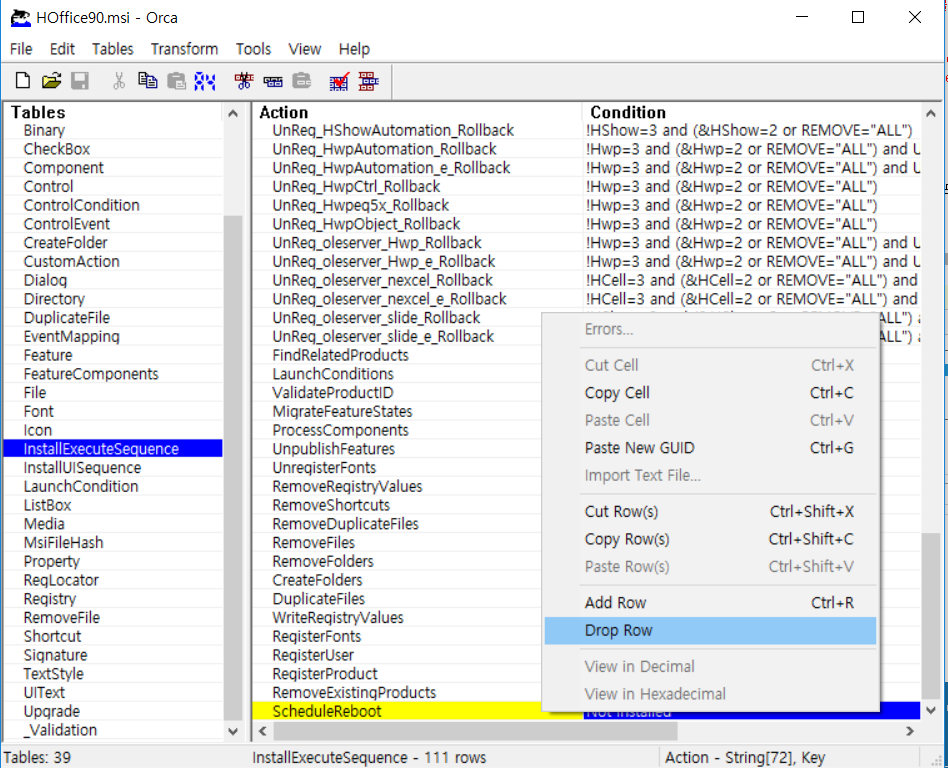
<결과> Setup.exe를 실행하면 한컴오피스2014가 자동으로 설치된 뒤, 업데이트를 위한 창이 뜰 때 클릭하는 것으로
업데이트까지 설치 끝입니다.
완전 자동화하고 싶었으나 이 부분은 고수님의 도움이 필요합니다. installshield의 silence설치옵션을 참고해도 /r이나 /s 파라미터가
먹히지 않아서 해결하지 못하였습니다.
<결과 동영상> 이렇게 만든 결과물을 vmware에 설치하는 모습을 녹화하였습니다.
(엣지에서는 보였는데, 윈7 IE11에서는 동영상이 재생이 안되네요. 첨부 파일을 다운해서 보셔야 할 것 같아요.)
<추가옵션>
한컴오피스2014에는 한셀이나 한쇼와 같이 엑셀 및 파워포인트와 매우 유사한 프로그램이 있습니다.
한컴타자연습과 같은 프로그램도 설치를 원하지 않을 수 있으므로, 이를 위한 편집을 하겠습니다.
아래 그림에서처럼 Feature 테이블을 클릭 후, 오른쪽을 보시면 설치 옵션이 나와있습니다.
타이틀과 설명을 잘 읽어보신 후 Level에 들어가는 숫자를 수정하시면 됩니다. 1이면 설치, 0이면 미설치입니다.
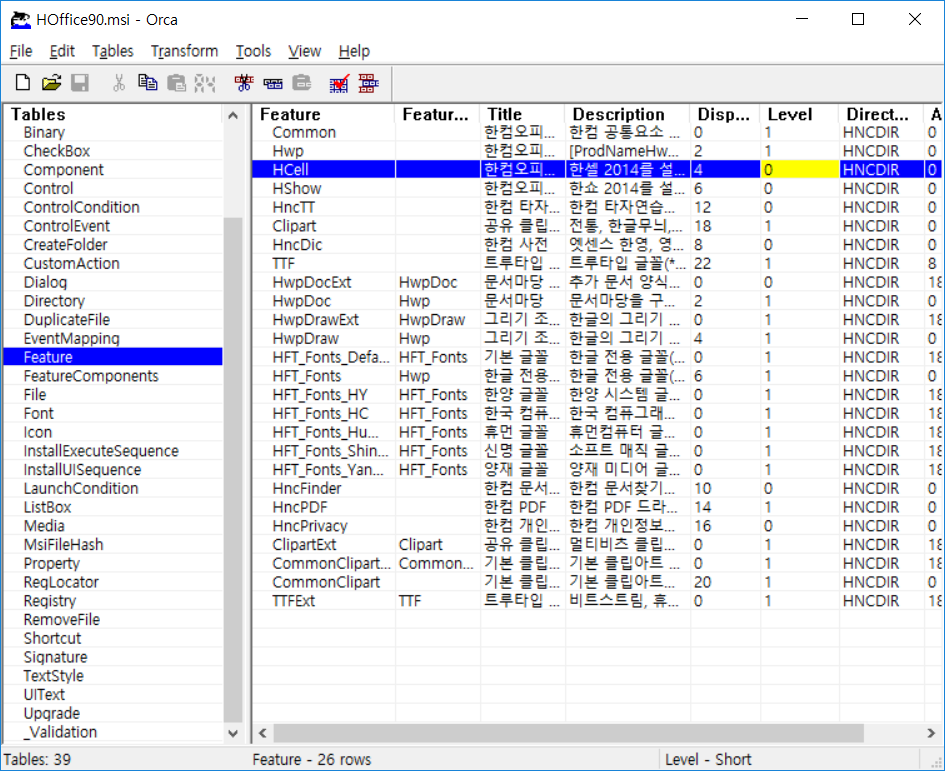
원하시는 통합내용이 아니어서 죄송스럽기도 하고, CraXicS님 말씀처럼 업데이트파일을 다운받아서 설치만 하면 끝인데 뭐하러 이런걸 하느냐하는 생각이 들기도 합니다. 아무튼 부족한 글 읽어주셔서 감사합니다.
댓글 [18]
-
제니10 2016.04.27 06:11
좋은 강의 정말로 감사드립니다 -
입교 2016.04.27 17:15
좋게보아주셔서 감사합니다 ^^
-
들꽃바람 2016.04.27 07:27
수고하셨습니다
-
입교 2016.04.27 17:16
감사합니다. ^^
-
언덕넘어 2016.04.27 08:25
추천~
엄지척~
수고하셧습니다.~
-
입교 2016.04.27 17:16
추천 감사드립니다. ^^
-
하이하루 2016.04.27 08:56
감사합니다. 알고 싶었던 내용이었습니다.
-
입교 2016.04.27 17:17
감사합니다. ^^
-
주의사항 2016.04.27 11:46
-
입교 2016.04.27 17:19
스눕님 강의 끝에
"이게 단순히 시디키만 미리 입력할 수 있는 작업이 아님을 알 수 있을겁니다.
편집을 잘 하시면 설치 전반에 관해 많은 사항을 수정할 수 있습니다.
설치할 구성요소 선택도 미리 지정 가능할겁니다. "라는 문장이 마음에 와닿습니다.열심히 하다보면 업데이트파일도 클릭하지 않고 자동설치되게 할 수 있을 것 같습니다.
-
가족사랑 2016.04.27 12:21
본 쌩초보에게 희망을 주는 강의네요.
정말 고맙습니다.^^
-
입교 2016.04.27 17:20
좋게 보아주셔서 감사합니다. ^^
-
알수없는영역 2016.04.27 18:50
감사합니다.
-
무주처사 2016.04.27 19:23
수고 많으셨습니다...감사합니다...^^
-
하이퐁짱 2016.05.12 10:31
감사 드립니다 ^&^
-
영은공 2016.09.01 07:41
예, 감사합니다
-
최선기 2021.01.15 10:45
좋은 정보 감사합니다
-
CraXicS 2022.02.06 01:50
ExtRunParam0=/silent 이 옵션을 주면 설치 버튼을 누르지않고도 바로 설치를 시작하네요 ^^
| 번호 | 제목 | 글쓴이 | 조회 | 추천 | 등록일 |
|---|---|---|---|---|---|
| [공지] | 강좌 작성간 참고해주세요 | gooddew | - | - | - |
| 2943 | 소프트웨어| 인터넷 프로토클 버젼 4(TCP/IPv4) [2] | DaBin | 3112 | 2 | 04-27 |
| 2942 | 윈 도 우| 윈x64EnTest 완료.워터마크는 톨로제거[포함안됨] 밑에 팁... [7] | DaBin | 5267 | 2 | 04-27 |
| » | 소프트웨어| 한글2014 업데이트 통합하기 [18] | 입교 | 6780 | 11 | 04-27 |
| 2940 | 소프트웨어| IDM 다운로드 마크 사라짐 현상 대처법 [2] | DaBin | 2520 | 1 | 04-26 |
| 2939 | 윈 도 우| [모든 권한 얻기]로 실행이 안될때 해결법 [5] | DaBin | 3683 | 3 | 04-25 |
| 2938 | 윈 도 우| Windows 10 Watermark Remove [2] | DaBin | 5177 | 2 | 04-23 |
| 2937 | 윈 도 우| 윈도우 시디 받고... 윈도우 업데이트... | DaBin | 4545 | 0 | 04-23 |
| 2936 | 윈 도 우| 버추얼박스(Oracle VM VirtualBox)로 Grub4Dos 부팅 테스트 [9] | 조아조아 | 2571 | 3 | 04-23 |
| 2935 | 윈 도 우| 초보자가 win8pe 한글화 해보기 [20] | sunshine | 4175 | 5 | 04-22 |
| 2934 | 윈 도 우| 클XX님 PE 에서 StartIsBack 시작 버튼 바꾸기 [2] | Yeong | 2196 | 2 | 04-22 |
| 2933 | 윈 도 우| PE 다이어트 소소한 팁 [16] | 히이이잌 | 3201 | 6 | 04-22 |
| 2932 | 기 타| 구글에서 특정사이트 검색하기 -Chrome 확장 프로그램 [1] | DaBin | 3481 | 4 | 04-18 |
| 2931 | 소프트웨어| 바이러스 체이서 무제한으로 쓸쑤 있는 방법 (8.0만 가능) [9] | 모범생아이 | 4489 | 0 | 04-18 |
| 2930 | 소프트웨어| 안랩 인터넷뱅킹 - AhnLab Safe Transaction 컴퓨터 문제 [13] | 그루터기 | 4838 | 2 | 04-17 |
| 2929 | 소프트웨어| Chrome 수동 설치법 -50.0.2661.75 [8] | DaBin | 3391 | 4 | 04-14 |
| 2928 | 기 타| PotPlayer TV 체널시청 [11] | DaBin | 6827 | 2 | 04-14 |
| 2927 | 윈 도 우| 작업 관리자 탭 메뉴가 없어졌을때 메뉴 복구하기 [1] | DOS | 2605 | 2 | 04-13 |
| 2926 | 기 타| KMP플레이어 HTTP 스트리밍 (고용량,장시간) 사망 [3] | 모범생아이 | 3656 | 0 | 04-12 |
| 2925 | 기 타| winpese 윈빌더 필요한것 추출하기 [18] | 서기다 | 3673 | 8 | 04-11 |
| 2924 | 소프트웨어| 오페라 브라우저에서 쓸만한 크롬 확장기능 [3] | 브레드맨 | 2606 | 3 | 04-11 |
